笔记本怎么装centos系统版本,如何在笔记本电脑上安装CeOS系统
如何在笔记本电脑上安装CeOS系统
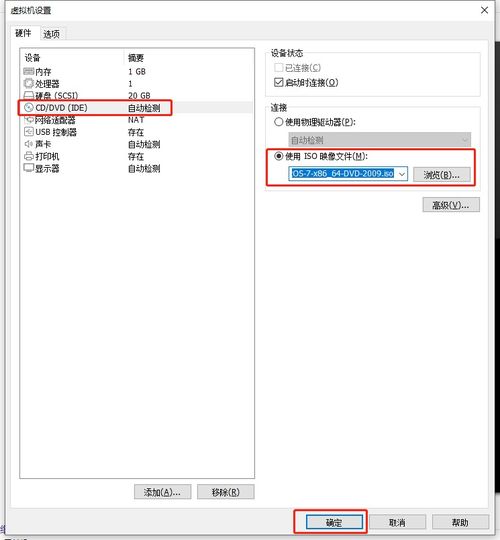
CeOS是一个基于Red Ha Eerprise Liux的免费操作系统,它提供了稳定性和安全性,同时也是一个学习Liux系统的理想选择。以下是在笔记本电脑上安装CeOS系统的详细步骤。
标签:准备工作
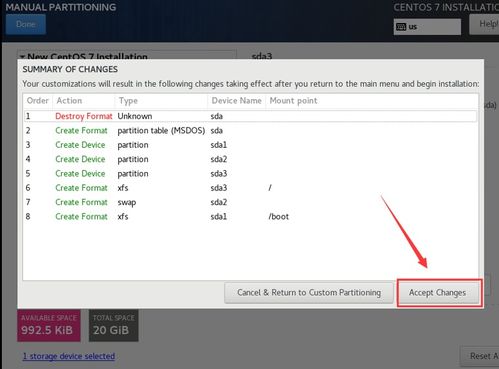
在开始安装之前,请确保您已经完成了以下准备工作:
下载CeOS ISO镜像文件。
准备一个USB闪存盘,至少需要8GB的存储空间。
确保您的笔记本电脑BIOS支持从USB启动。
备份笔记本电脑中的重要数据,以防万一。
标签:创建启动USB
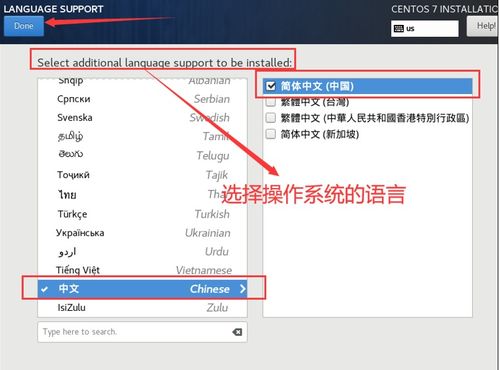
您需要将CeOS ISO镜像文件烧录到USB闪存盘中,以便从USB启动安装。以下是创建启动USB的步骤:
下载并安装Rufus软件。
将USB闪存盘插入笔记本电脑。
打开Rufus软件,选择USB闪存盘作为设备。
在“选择镜像文件”下拉菜单中选择CeOS ISO镜像文件。
点击“开始”按钮,Rufus将开始烧录ISO镜像到USB闪存盘。
烧录完成后,关闭Rufus软件。
标签:设置BIOS启动顺序
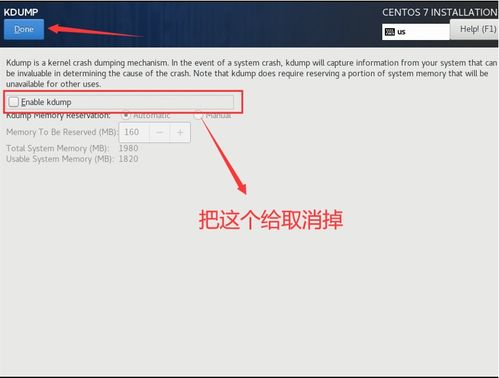
在安装CeOS之前,您需要确保笔记本电脑可以从USB启动。以下是设置BIOS启动顺序的步骤:
重启笔记本电脑。
在启动过程中,按下相应的键(通常是F2、F10或DEL)进入BIOS设置。
在BIOS设置中找到“启动”或“Boo”选项。
将USB闪存盘设置为首选启动设备。
保存并退出BIOS设置。
标签:启动安装程序
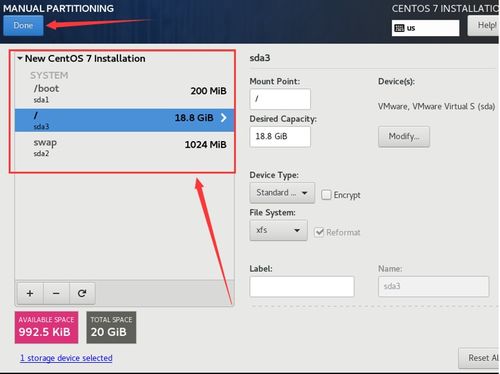
完成BIOS设置后,您的笔记本电脑将自动从USB启动,并进入CeOS安装程序。以下是启动安装程序的步骤:
在启动过程中,选择语言和键盘布局。
点击“安装CeOS”按钮。
选择安装类型。对于新安装,选择“自定义(高级)”。
在“分区”步骤中,选择“LVM”分区方案,以便更好地管理磁盘空间。
选择要安装的磁盘,并创建根分区(/)、交换分区和家目录分区。
为每个分区分配适当的文件系统类型,如ex4。
点击“下一步”,继续安装过程。
标签:设置用户和密码
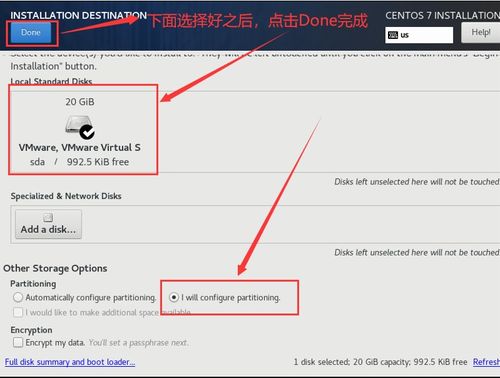
在安装过程中,您需要设置用户和密码。以下是设置用户和密码的步骤:
在“安装摘要”步骤中,填写您的姓名、组织名称和系统名称。
创建一个用户账户,并设置用户名和密码。
确认安装摘要,并点击“开始安装”。
标签:完成安装

安装程序将开始安装CeOS系统。安装完成后,您将看到以下提示:
安装完成。您现在可以重启计算机,并使用您刚刚创建的用户名和密码登录。
重启笔记本电脑,并从硬盘启动。使用您设置的密码登录到CeOS系统。
标签:后续配置
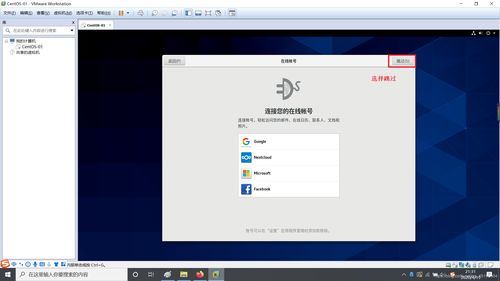
安装完成后,您可能需要进行一些后续配置,例如:
更新系统软件包。
安装必要的驱动程序。
配置网络连接。
安装桌面环境(如果需要)。
这些步骤取决于您的具体需求和笔记本电脑的硬件配置。
标签:总结
通过以上步骤,您可以在笔记本电脑上成功安装CeOS系统。CeOS是一个强大的操作系统,适合用于服务器、开发环境和日常使用。祝您使用愉快!
